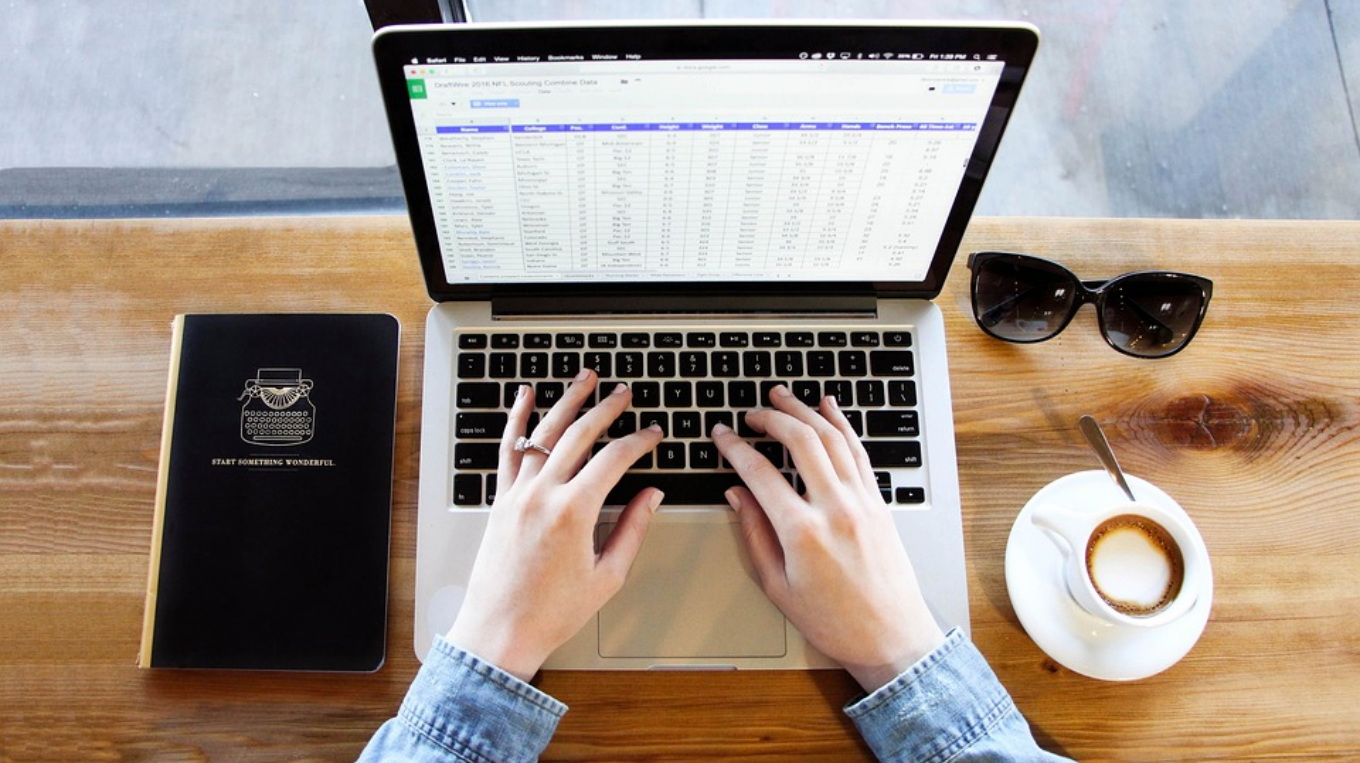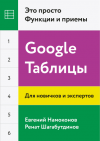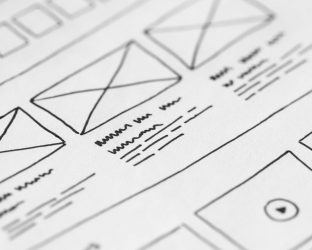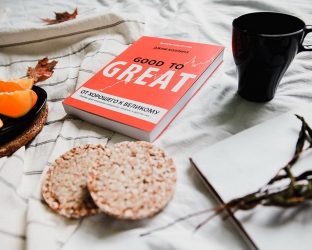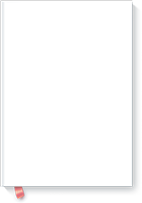Тот, кто плотно работает с компьютером, знает, насколько важно минимизировать использование мыши в работе. Использование горячих клавиш при работе в Google Таблицах значительно ускоряет процесс. Сочетаний клавиш очень много и их не запомнить? Не нужно пытаться выучить их все. Выбирайте, выписывайте и кладите на стол 2–3 сочетания, в течение недели используйте их в работе, подглядывая в записи. Потом выбирайте другие и внедряйте их в работу.
Подготовили полезную шпаргалку по книге «Google Таблицы. Это просто». Сохраняйте и применяйте.
Быстрые клавиши для Chrome OS
Чтобы использовать быстрые клавиши Google Таблиц вместо быстрых клавиш браузера:
- Откройте файл в Google Таблицах на компьютере.
- В верхней части экрана нажмите Справка, затем Быстрые клавиши.
- В нижней части окна включите параметр Переопределить быстрые клавиши браузера.
Примечание. Эта настройка доступна только для браузеров Chrome, Firefox, Internet Explorer, Edge и Safari.
Действия
Выделить столбец Ctrl + Пробел
Выделить строку Shift + Пробел
Выделить все Ctrl + A
Отменить Ctrl + Z
Повторить Ctrl + Y
Ctrl + Shift + Z
Найти Ctrl + F
Найти и заменить Ctrl + H
Заполнить диапазон Ctrl + Ввод
Заполнить вниз Ctrl + D
Заполнить вправо Ctrl + R
Сохранить (все изменения сохраняются автоматически) Ctrl + S
Открыть Ctrl + O
Печать Ctrl + P
Копировать Ctrl + C
Вырезать Ctrl + X
Вставить Ctrl + V
Вставить только значения Ctrl + Shift + V
Показать краткий список быстрых клавиш Ctrl + /
Скрыть меню (компактный режим) Ctrl + Shift + F
Включить/отключить способы ввода (если вы используете алфавит, отличный от латинского) Ctrl + Shift + K
Выбрать инструменты ввода Ctrl + Alt + Shift + K
Форматирование ячеек
Полужирный Ctrl + B
Подчеркнутый Ctrl + U
Курсив Ctrl +I
Зачеркнутый Alt + Shift + 5
Выравнивание по центру Ctrl + Shift + E
Выравнивание по правому краю Ctrl + Shift + R
Добавить границу сверху Alt + Shift + 1
Добавить границу справа Alt + Shift + 2
Добавить границу снизу Alt + Shift + 3
Добавить границу слева Alt + Shift + 4
Убрать границы Alt + Shift + 6
Добавить внешние границы Alt + Shift + 7
Ctrl + Shift +7
Вставить ссылку Ctrl + K
Вставить время Ctrl + Shift + ;
Вставить дату Ctrl + ;
Вставить дату и время Ctrl + Alt + Shift + ;
Применить десятичный формат Ctrl + Shift + 1
Применить формат времени Ctrl + Shift + 2
Применить формат даты Ctrl + Shift + 3
Применить формат валюты Ctrl + Shift + 4
Применить процентный формат Ctrl + Shift + 5
Применить экспоненциальный формат Ctrl + Shift + 6
Очистить форматирование Ctrl + \
Что еще почитать:
Перемещение по таблице
Перейти к первой ячейке в строке с данными Ctrl + Стрелка влево
Перейти в левый верхний угол листа Ctrl + Search + Стрелка влево
Перейти к последней ячейке в строке с данными Ctrl + Стрелка вправо
Перейти в правый нижний угол листа Ctrl + Search + Стрелка вправо
Перейти к активной ячейке Ctrl + Backspace
Показать список листов Alt + Shift + K
Открыть гиперссылку Alt + Ввод
Открыть панель анализа данных Alt + Shift + X
Перейти на боковую панель Alt + Shift + .
Alt + Shift + ,
Сделать область таблицы неактивной Ctrl + Alt + Shift + M
Перейти к меню быстрого суммирования (для выбранного диапазона ячеек) Alt + Shift + Q
Переместиться на всплывающее окно (для ссылок, закладок и изображений) удерживая Ctrl + Alt, нажмите клавишу E, затем P
Открыть меню ячейки, к которой применен фильтр Ctrl + Alt + R
Показать историю изменений Ctrl + Alt + Shift + H
Открыть чат в таблице Shift + Esc
Закрыть редактор изображений Ctrl + Esc
Shift + Esc
Примечания и комментарии
Добавить/изменить примечание Shift + Search + 2
Добавить/изменить комментарий Ctrl + Alt + M
Открыть список комментариев Ctrl + Alt + Shift + A
Открыть текущий комментарий удерживая Ctrl + Alt, нажмите клавишу E, затем C
Меню
Меню «Файл» Alt + F
Меню «Правка» Alt + E
Меню «Просмотр» Alt + V
Меню «Вставка» Alt + I
Меню «Формат» Alt + O
Меню «Данные» Alt + D
Меню «Инструменты» Alt + T
Открыть меню «Вставка» Ctrl + Alt + = (после выбора нужных ячеек)
Открыть меню удаления Ctrl + Alt + Минус (-) (после выбора нужных ячеек)
Меню «Форма» (только если таблица связана с формой) Alt + M
Меню «Дополнения» Alt + N
Меню «Справка» Alt + H
Меню «Специальные возможности» (при включенной программе чтения с экрана) Alt + A
Меню листа (копирование, удаление и другие действия с листом) Ctrl + Shift + S
Контекстное меню Ctrl + Shift + \
Добавление или изменение строк и столбцов
Вставить строки выше Ctrl + Alt + = (после выбора нужных строк)
Alt + I, затем R
Вставить строки ниже Alt + I, затем W
Вставить столбцы слева Ctrl + Alt + = (после выбора нужных столбцов)
Alt + I, затем C
Вставить столбцы справа Alt + I, затем C
Удалить строки Ctrl + Alt + Минус (-) (после выбора нужных строк)
Alt + E, затем D
Удалить столбцы Ctrl + Alt + Минус (-) (после выбора нужных столбцов)
Alt + E, затем E
Скрыть строки Ctrl + Alt + 9
Скрыть столбцы Ctrl + Alt + 0
Сгруппировать строки или столбцы Alt + Shift + Стрелка вправо
Отменить группировку строк или столбцов Alt + Shift + Стрелка влево
Развернуть сгруппированные строки или столбцы Alt + Shift + Стрелка вниз
Свернуть сгруппированные строки или столбцы Alt + Shift + Стрелка вверх
Формулы
Показать все формулы Ctrl + ~
Вставить формулу массива Ctrl + Shift + Ввод
Свернуть формулу массива Ctrl + E
Показать/скрыть справку (при вводе формул) Shift + Search + 1
Программа чтения с экрана
Включить программу чтения с экрана Ctrl + Alt + Z
Озвучить столбец Ctrl + Alt + Shift + C
Озвучить строку Ctrl + Alt + Shift + R
Подготовлено по книге «Google Таблицы. Это просто».